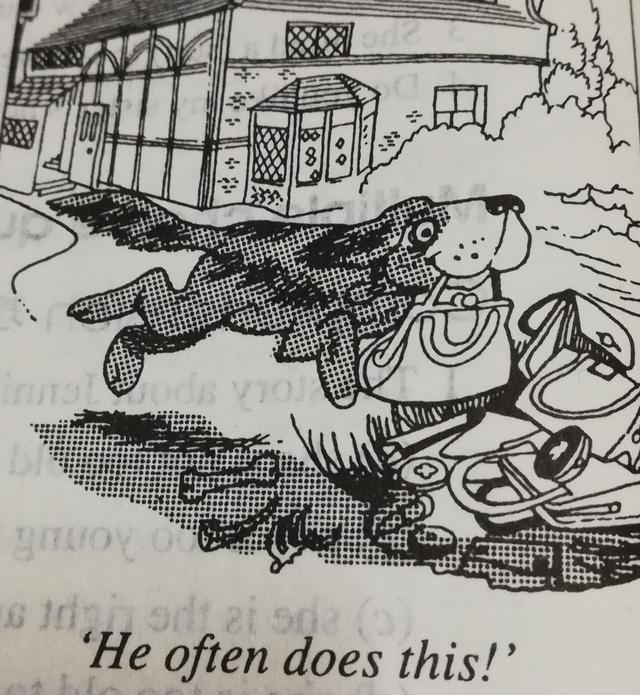ps画布新手入门(PS全套自学教程第22节)
细心的同学会发现旋转画布有两种情况傻傻分不清楚,下面分别介绍一下旋转画布的两种情况有什么异同:
1、通过左侧的工具栏>旋转视图工具:旋转画布
2、通过菜单栏:图像>图像旋转
一、通过左侧的工具栏>旋转视图工具:旋转画布。如图

可以通过输入数值控制画布旋转的角度。
2、复位视图通过复位视图可以使画布恢复至未旋转的状态
3、旋转所有窗口勾选状态下可以同时旋转所有窗口的画布。
注:存储后的状态:(仅在PS界面旋转便于操作,且图层面板没有变化)
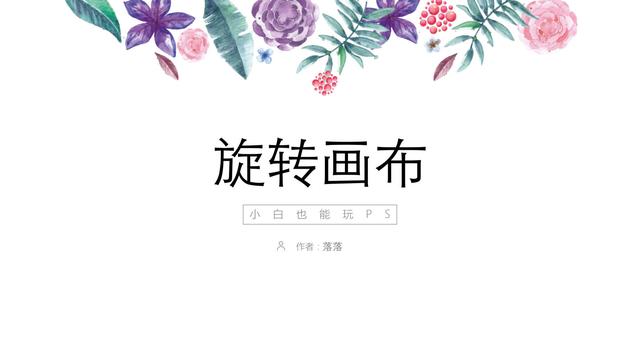
1、点击相应的命令可以执行相应的操作,画布旋转的同时,图层面板也会进行相应的旋转。

2、通过上图任意角度可以根据需要旋转一定的角度。例如逆时针旋转90度。如下图:输入90>鼠标左键单击确定就可以啦。

存储后的状态:(画布和图层面板视图同时旋转一定角度)

Photoshop快速入门教程(进主页查看所有教程):
「PS全套自学教程」第15节:如何用PS导出和存储文件?
「PS全套自学教程」第16节:光和色的关系
「PS全套自学教程」第17节:一篇文章为你讲三大透色彩模式
「PS全套自学教程」第18节:PSD文件里每个图层都自动保存成图片
「PS全套自学教程」第19节:用PS修改图片的尺寸和分辨率
「PS全套自学教程」第20节:PS如何修改画布大小?
「PS全套自学教程」第21节:图像超出画布?一招显示画布外的图像
,免责声明:本文仅代表文章作者的个人观点,与本站无关。其原创性、真实性以及文中陈述文字和内容未经本站证实,对本文以及其中全部或者部分内容文字的真实性、完整性和原创性本站不作任何保证或承诺,请读者仅作参考,并自行核实相关内容。文章投诉邮箱:anhduc.ph@yahoo.com